Apple hat gerade das Shortcuts 2.1-Update veröffentlicht und es gibt eine Menge neuer Funktionen, die mit diesem Update einhergehen. Für den Anfang hat Apple die iCloud-Synchronisierungsprobleme von Verknüpfungen behoben, die früher ziemlich fehlerhaft waren. Apple hat auch die Freigabeaktion in Verknüpfungen verbessert.
Jetzt können Benutzer eine Verknüpfung löschen, indem sie den Link und die zugehörigen Daten von den Apple-Servern löschen. Neben diesen verschiedenen Verbesserungen hat Apple auch zwei neue Verknüpfungsaktionen eingeführt. Mit den neu hinzugefügten Aktionen "Uhr" und "Wetter" können Benutzer Timer und Alarme einrichten und Wetterdaten für ihren Standort abrufen. In diesem Artikel zeigen wir Ihnen, wie Sie mit diesen Aktionen Ihre eigenen raffinierten Verknüpfungen erstellen können:
Verwenden der Uhr- und Wetteraktionen
Wie gesagt, Apple hat mit dem Shortcuts 2.1-Update zwei neue Aktionen eingeführt, die wirklich gut sind. Vor dem Update mussten sich Benutzer auf die von Siri vorgeschlagenen Verknüpfungen verlassen, um Alarme zu erstellen oder zu aktivieren. Allerdings mit der neuen Uhr, Benutzer können ihre eigene Zeit einstellen und ihre eigenen Alarme erstellen oder aktivieren. Die neue Wetteraktion ist auch ziemlich leistungsfähig und ermöglicht es Benutzern, drei verschiedene Wetterdaten abzurufen. Die Daten umfassen aktuelle Wetterbedingungen, stündliche und tägliche Vorhersagen sowie Details zu bestimmten Datenpunkten wie Hochs, Tiefs, Luftfeuchtigkeit, Druck und mehr. Nun wollen wir sehen, wie wir diese neuen Aktionen verwenden können:
Verwenden der Aktion "Neue Uhr" in Verknüpfungen 2.1
Mit der neuen Uhraktion in Shortcuts 2.1 können drei separate Aktionen ausgeführt werden. Sie können einen Alarm erstellen, einen Alarm deaktivieren / aktivieren oder einen Timer erstellen. Mal sehen, wie Sie diese Aktionen verwenden können:
- Starten Sie die Verknüpfungs-App und tippen Sie auf die Schaltfläche "Verknüpfung erstellen". Tippen Sie nun auf die Suchleiste und Scrollen Sie nach unten, um die Aktion „Uhr“ zu finden, und tippen Sie darauf.
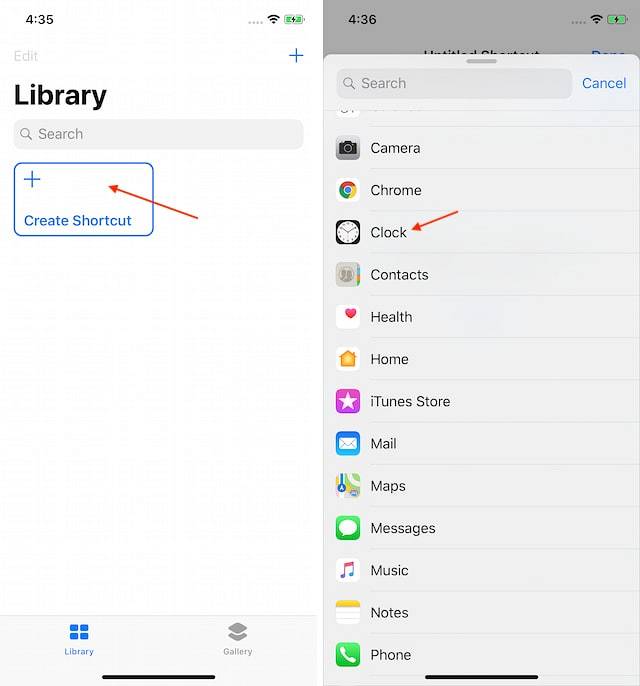 2. Wie Sie sehen können, stehen Ihnen drei Optionen zur Verfügung. Sie können entweder einen Alarm erstellen, einen Timer einstellen oder einen Alarm umschalten. Verwenden Sie die Aktion zum Erstellen eines Alarms für dieses Lernprogramm. Tippen Sie auf den Schalter „Alarm erstellen“, um ihn Ihrer Verknüpfung hinzuzufügen.
2. Wie Sie sehen können, stehen Ihnen drei Optionen zur Verfügung. Sie können entweder einen Alarm erstellen, einen Timer einstellen oder einen Alarm umschalten. Verwenden Sie die Aktion zum Erstellen eines Alarms für dieses Lernprogramm. Tippen Sie auf den Schalter „Alarm erstellen“, um ihn Ihrer Verknüpfung hinzuzufügen.
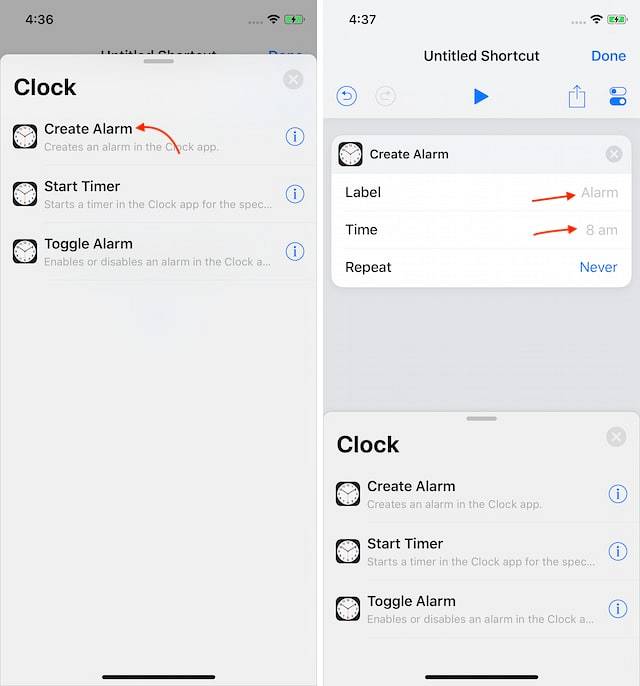 3. Hier können Sie einige Dinge tun. Sie können die Alarmbezeichnung und die Alarmzeit festlegen und entscheiden, ob Sie diesen Alarm wiederholen möchten oder nicht. Für dieses Tutorial werde ich es als Test kennzeichnen und für 9:30 Uhr einrichten. Sie können auch auf "Nie" tippen, um die Wiederholungsoptionen zu erhalten. Angenommen, ich möchte, dass der Alarm an einem Montag wiederholt wird.
3. Hier können Sie einige Dinge tun. Sie können die Alarmbezeichnung und die Alarmzeit festlegen und entscheiden, ob Sie diesen Alarm wiederholen möchten oder nicht. Für dieses Tutorial werde ich es als Test kennzeichnen und für 9:30 Uhr einrichten. Sie können auch auf "Nie" tippen, um die Wiederholungsoptionen zu erhalten. Angenommen, ich möchte, dass der Alarm an einem Montag wiederholt wird.
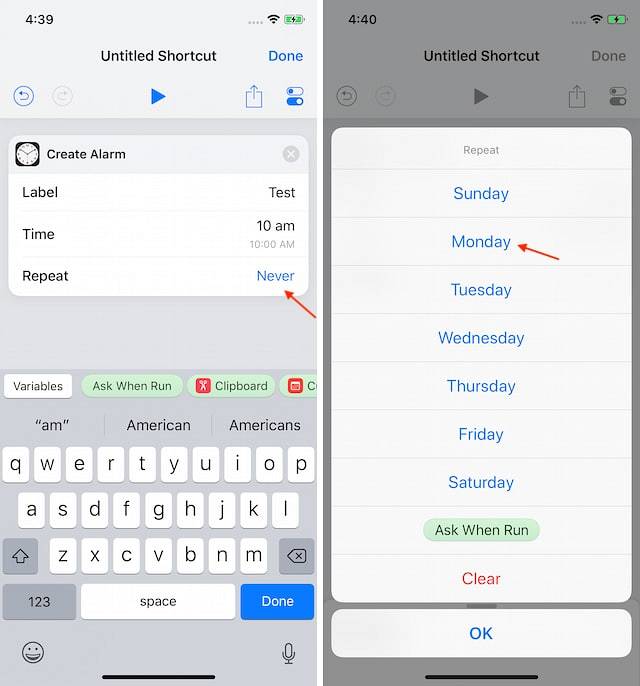 4. Jetzt ist unsere Verknüpfung fertig. Um zu testen, ob es funktioniert oder nicht, Tippen Sie einfach auf die im Bild unten markierte Wiedergabetaste. Öffnen Sie jetzt die Uhr-App, um Ihren bereits erstellten Alarm zu finden.
4. Jetzt ist unsere Verknüpfung fertig. Um zu testen, ob es funktioniert oder nicht, Tippen Sie einfach auf die im Bild unten markierte Wiedergabetaste. Öffnen Sie jetzt die Uhr-App, um Ihren bereits erstellten Alarm zu finden.
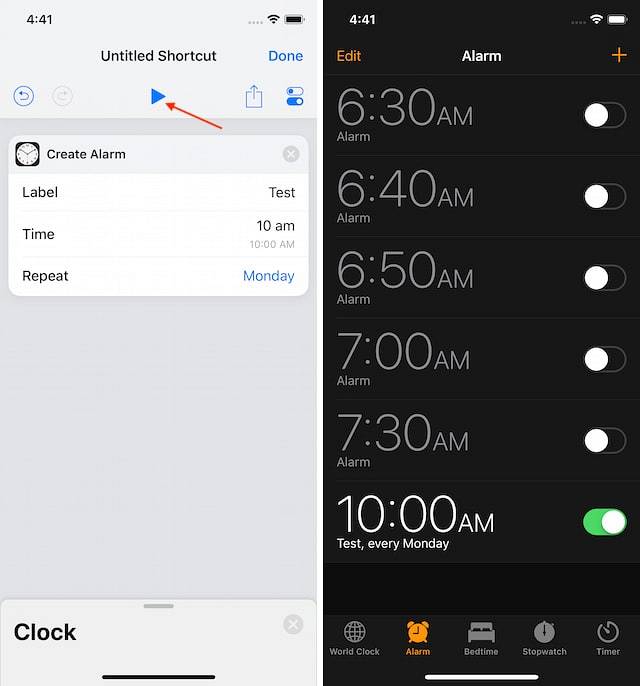
Verwenden der Wetteraktion in Verknüpfungen 2.1
- Der erste Schritt ist ziemlich ähnlich zu dem, was wir in der Clock-Aktion verwendet haben. Also starten wir die Shortcuts-App und tippen auf die Schaltfläche "Shortcut erstellen". Nächster, Tippen Sie auf die Suchleiste und scrollen Sie nach unten, um die Wetteraktion zu finden. Die Wetteraktion bietet drei verschiedene Optionen zur Auswahl. Um es einfach zu halten, verwenden wir die erste Option, die Aktion "Aktuelles Wetter abrufen".
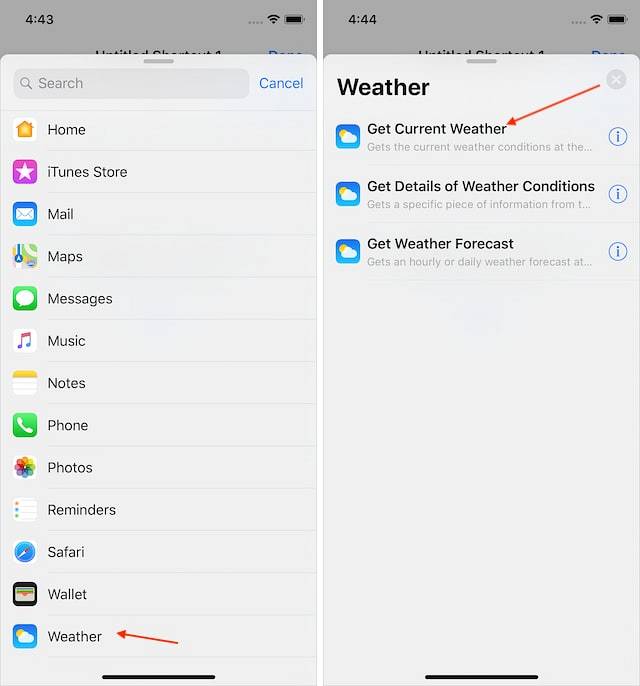 2. Da die Wetter-App Ihren aktuellen Standortzugriff benötigt, um zu arbeiten, Gewähren Sie den Zugriff, indem Sie auf die Schaltfläche "Zugriff zulassen" tippen.
2. Da die Wetter-App Ihren aktuellen Standortzugriff benötigt, um zu arbeiten, Gewähren Sie den Zugriff, indem Sie auf die Schaltfläche "Zugriff zulassen" tippen.
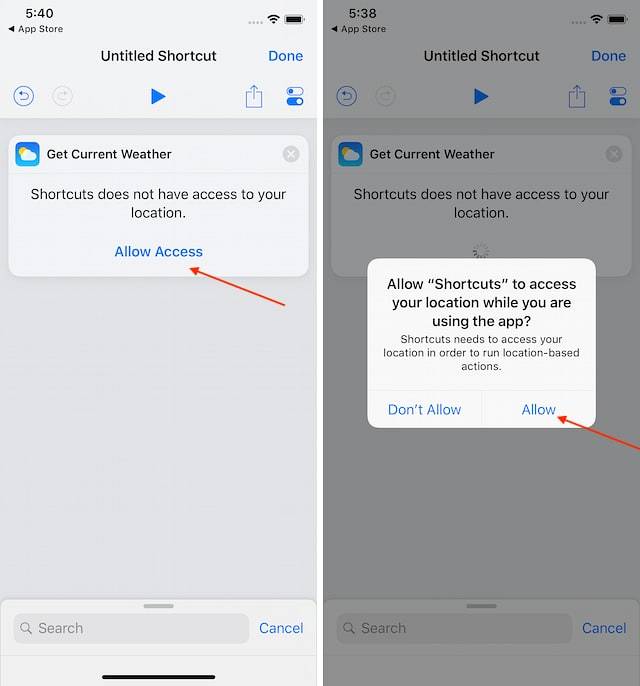 3. Jetzt ist unsere Verknüpfung fertig. Wenn Sie jedoch auf die Wiedergabetaste tippen, um die Verknüpfung zu testen, wird dies angezeigt Es zeigt Ihnen das Ergebnis nur innerhalb der Verknüpfung.
3. Jetzt ist unsere Verknüpfung fertig. Wenn Sie jedoch auf die Wiedergabetaste tippen, um die Verknüpfung zu testen, wird dies angezeigt Es zeigt Ihnen das Ergebnis nur innerhalb der Verknüpfung.
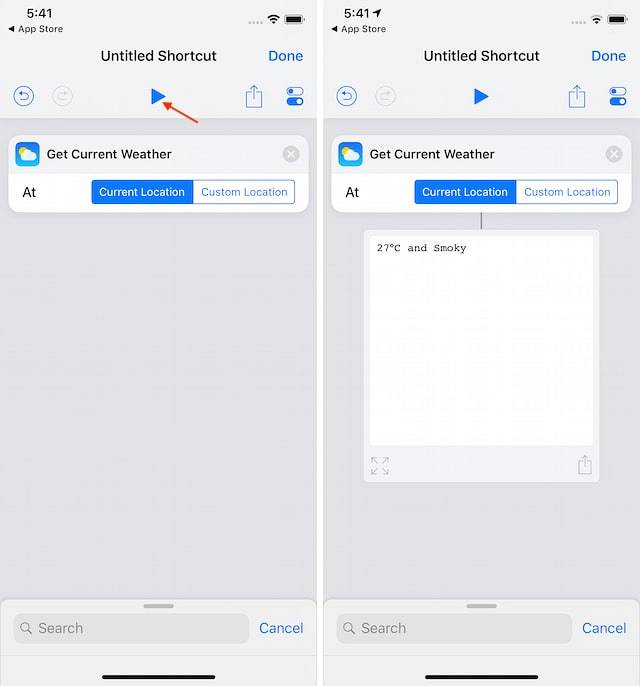 4. Um sicherzustellen, dass wir die Ergebnisse überall dort abrufen können, wo wir die Verknüpfung ausführen, verwenden wir die Aktion "Ergebnis anzeigen". Um diese Aktion zu verwenden, einfach Tippen Sie auf die Suchleiste, suchen Sie nach "Ergebnis anzeigen" und wählen Sie das entsprechende Ergebnis aus durch Tippen darauf.
4. Um sicherzustellen, dass wir die Ergebnisse überall dort abrufen können, wo wir die Verknüpfung ausführen, verwenden wir die Aktion "Ergebnis anzeigen". Um diese Aktion zu verwenden, einfach Tippen Sie auf die Suchleiste, suchen Sie nach "Ergebnis anzeigen" und wählen Sie das entsprechende Ergebnis aus durch Tippen darauf.
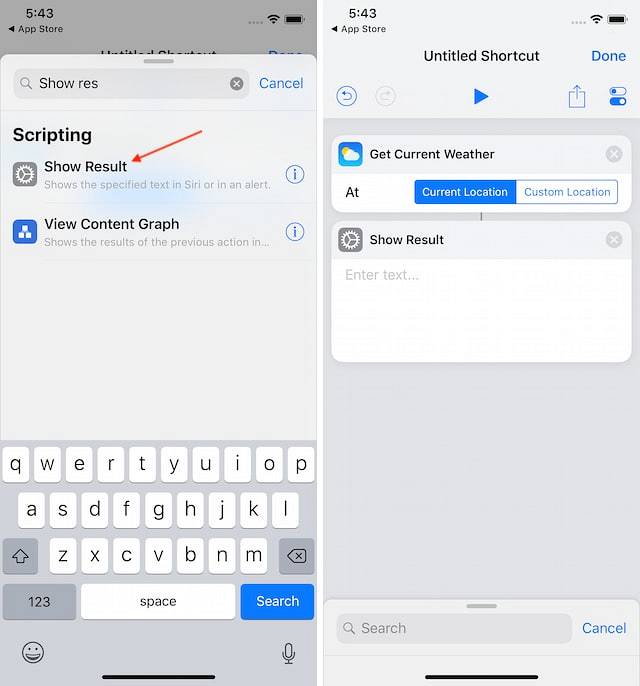 5. Da wir nun die aktuellen Wetterdaten als Ergebnis anzeigen möchten, verwenden wir diese in der Aktion "Ergebnis anzeigen". Um dies zu tun, einfach Tippen Sie auf das Feld "Ergebnisse anzeigen" und dann auf "Wetterbedingungen"..
5. Da wir nun die aktuellen Wetterdaten als Ergebnis anzeigen möchten, verwenden wir diese in der Aktion "Ergebnis anzeigen". Um dies zu tun, einfach Tippen Sie auf das Feld "Ergebnisse anzeigen" und dann auf "Wetterbedingungen"..
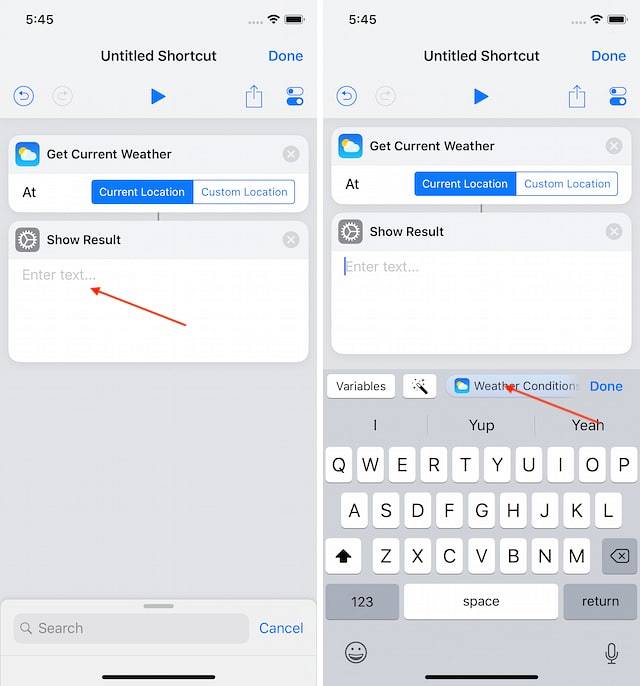 10. Jetzt können Sie auf die Wiedergabetaste tippen und die Verknüpfung sollte einwandfrei funktionieren.
10. Jetzt können Sie auf die Wiedergabetaste tippen und die Verknüpfung sollte einwandfrei funktionieren.
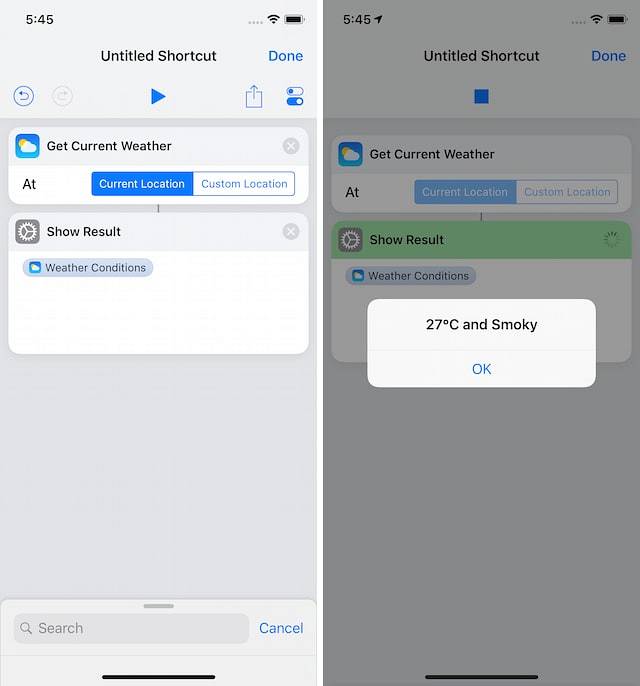
SIEHE AUCH: So sparen Sie bei Amazon Geld mithilfe von Verknüpfungen in iOS 12
Erfahren Sie, wie Sie die Uhr- und Wetteraktionen in Verknüpfungen verwenden 2.1
Wie Sie sehen können, sind diese neuen Aktionen sehr nützlich. Mit diesen Aktionen können Sie viel anfangen, und die einfachen Verknüpfungen, die ich Ihnen hier gezeigt habe, sind nur die Spitze des Eisbergs. Spielen Sie mit diesen Aktionen, um Ihre eigenen Verknüpfungen zu erstellen, und lassen Sie uns wissen, wenn Sie auf Probleme stoßen, indem Sie in den Kommentaren unten schreiben.
 Gadgetshowto
Gadgetshowto



